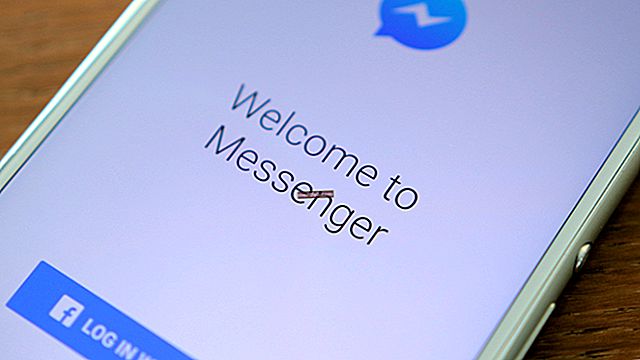Hancom Office Viewer este o aplicație care permite utilizatorului să deschidă fișiere precum Microsoft Office și PDF, care permite vizualizarea foilor de calcul, a documentelor și a prezentărilor. Ne vom concentra asupra modului de utilizare a Hancom Viewer pe Samsung Galaxy Tab S în acest articol.
Mai jos sunt proceduri pas cu pas pentru diferite formate și fișiere:
> Accesați ecranul de aplicații și atingeți Hancom Office Viewer.

Utilizați Hancom Viewer pe Samsung Galaxy Tab S
Pentru a căuta documente
- Pe ecranul de aplicații, atingeți Hancom Office Viewer.
- Acum, atingeți Deschideți pentru a răsfoi documentele.
- Apoi, pentru a căuta documente utilizate recent, atingeți pictograma documente recente.
Pentru a citi documente
- Pe ecranul de aplicații, atingeți Hancom Office Viewer.
- În documentele recente sau în orice alt dosar, atingeți orice document dorit de citit.
- Apoi atingeți Meniu și utilizați oricare dintre acestea:
La prezentare:
- Găsiți este să căutați text.
- Editați pentru a efectua corecții.
- Prezentare de diapozitive pentru a porni o prezentare de diapozitive (pe prima pagină).
- Din diapozitivul curent pentru a porni de la pagina curentă.
- Mărirea este să-și schimbe dimensiunea de vizualizare.
- Informațiile despre document permit utilizatorului să vizualizeze detaliile documentului.
- Show Presenter View este afișat de fapt atunci când este conectat la un monitor extern.
- Imprimarea este pentru imprimare atunci când este conectată la o imprimantă.
- Trimite este să-l distribui altora.
Vedeți și- Cum se remediază Galaxy S4 blocat la pornire
În procesorul de text:
Următoarele funcții sunt aceleași: Găsiți, măriți, imprimați, trimiteți, editați și informațiile despre document. Altele sunt:
- Afișarea / ascunderea comentariilor pot afișa sau ascunde comentariile de pe orice document.
Pe foaia de calcul:
Următoarele funcții sunt aceleași: Găsiți, măriți, imprimați, trimiteți, editați și informațiile despre document. Altele sunt:
- Sortarea înseamnă sortarea celulelor după un anumit criteriu.
- Afișați formule este pentru utilizator să vizualizeze formule în interiorul celulelor.
- Grilele sunt fie afișate, fie ascunse grilele.
- Freeze Panes este pentru menținerea rândurilor selectate în ordine.
- Afișează toate comentariile este să afișezi sau să ascunzi notele.
- Zona de imprimare este de a selecta unde să imprimați.
Pe PDF:
Următoarele funcții sunt aceleași: Trimitere, Zoom, Ascundere / Afișare comentarii și Imprimare. Altele sunt:
- Căutarea este pentru căutarea textului.
- Proprietățile sunt pentru vizualizarea detaliilor documentelor.
- Derularea verticală a paginii / Derularea orizontală a paginii / Vizualizarea continuă este pentru schimbarea modului de vizualizare.
- Vizualizarea de citire este doar pentru utilizator pentru a vizualiza documente.
- Accesați pagina este pentru a vizualiza o anumită pagină.
- Marcaje este pentru utilizator să vizualizeze orice marcaje.
Pentru a gestiona documente, oricare dintre următoarele opțiuni poate fi utilizată după ce atingeți Hancom Office Viewer, Salvați și selectați Documente sau foldere:
- Redenumiți, care este de a redenumi un folder sau un document.
- Mutare este pentru mutarea documentelor sau a folderului în alt folder.
- Copierea este pentru copierea documentelor sau folderelor.
- Ștergere este pentru ștergerea documentelor sau folderelor.
- Trimitere este pentru partajarea sau trimiterea documentelor către alte persoane.
Toate acestea funcționează pe toate Samsung Galaxy Tab S. Și urmând cu ușurință acești pași, puteți folosi Hancom Viewer pe Samsung Galaxy Tab S.